Zabezpieczenie komputera w 7 krokach
W dzisiejszym, wirtualnym świecie trudno o bezpieczeństwo… W tym poradniku dowiesz się, co zrobić, aby uczynić swój komputer bezpiecznym. Przedstawione poniżej porady są łatwe do wykonania, nawet dla początkującego użytkownika peceta.
1 ANTYWIRUS Z AKTUALNYMI BAZAMI WIRUSÓW
Nie musisz wydawać ani grosza, aby skutecznie ochronić się przed intruzami. Do zastosowań domowych w zupełności wystarczy darmowy program, jakim jest AntiVir Personal Edition (Freeware, 16,3 MB, MS Windows 2000/XP/Vista, do pobrania stąd: /Avira-AntiVir-PersonalEdition-Classic,685.html ).
Program jest łatwy w obsłudze, ma intuicyjny i przyjazny dla użytkownika interfejs. Niestety nie posiada polskiej wersji językowej, jednak nie powinieneś mieć większych problemów z jego obsługą. Pamiętaj, aby po zainstalowaniu antywirusa przeprowadzić jego aktualizację, oraz pełne skanowanie systemu. Program wyposażony został w monitor, który na bieżąco skanuje pliki, pocztę e-mail, oraz strony, które przeglądasz.

Avira - darmowy antywirus
INNE, DARMOWE ANTYWIRUSY:
2: AKTUALIZACJA SYSTEMU ORAZ OPROGRAMOWANIA

Aktualizacje systemu Windows
Drugą, równie ważną sprawą jest pobieranie najnowszych aktualizacji i łatek do systemu Windows, oraz do innych programów, które masz zainstalowane w swoim komputerze. Jak powszechnie wiadomo, praktycznie codziennie wykrywane są nowe luki w oprogramowaniu. Najprostszym sposobem będzie włączenie automatycznych aktualizacji. Natomiast, jeśli chodzi o aplikacje, warto co jakiś czas zaglądać na stronę producenta danego oprogramowania po to, aby sprawdzić, czy nie wydał on nowszej, poprawionej wersji swojego programu. Aby włączyć automatyczne aktualizacje wejdź w Panel sterowania , a następnie w Aktualizacje automatyczne. Zaznacz opcję, która będzie najbardziej tobie odpowiadała.
3: FIREWALL
Firewall chroni cię przed atakami z sieci. Dla zwykłych użytkowników w zupełności wystarczy ten, wbudowany w system Windows XP (z dodatkiem SP2) lub Vista. Sprawdź, czy jest on domyślnie włączony. Wejdź w Panel sterowania, a następnie w Zaporę systemu Windows. Upewnij się, czy masz zaznaczoną opcję, tak, jak na ilustracji obok.
Wejdź teraz w zakładkę wyjątki, aby zobaczyć, jakie aplikacje mają pozwolenie na łączenie się z siecią. Jeśli nie masz pewność, co do któregoś programu – zalecam go odznaczyć.
Dla zaawansowanych użytkowników polecam aplikacje firm trzecich. Są one bardziej rozbudowane i w pełni konfigurowalne. Posiadają wiele przydatnych opcji. Poniżej zebrałem te, które są godne uwagi i co najważniejsze, nie musimy za nie płacić.

Windowsowa zapora systemu
4: PROGRAM ANTYSPYWARE

Spybot Search & Destroy - usuwanie szpiegujących programów i cookies
Spyware i adware są mniej groźne od wirusów, jednak bardzo uciążliwe dla użytkownika peceta. Bez twojej wiedzy zbierają o tobie informacje, wyświetlają uporczywe reklamy, wykradają hasła. Aby się ich pozbyć wykorzystaj program Spybot Search & Destroy 1.4 (Freeware, 4,8 MB, MS Windows 95/98/Me/NT/2000/XP/2003, do pobrania stąd: /Spybot-Search-and-Destroy,6.html). Aplikacje upora się z niechcianymi intruzami, przeskanuje aktualne procesy systemowe, oraz podręczną pamięć przeglądarek (IE, Opera i Netscape). Aplikacje dostępna jest po polsku.
5: ZAMKNIĘCIE PORTÓW

robaki i konie trojańskie wykorzystują wolne porty w Windows
Kolejną rzeczą, jaką powinieneś zrobić jest zamknięcie portów, przez które rozprzestrzeniają się robaki i konie trojańskie. Posłuż się niewielkim, ale bardzo przydatnym programem, jakim jest Windows Worms Doors Cleaner (Freeware, 0,05 MB, MS Windows 2000/XP, do pobrania stąd: /Windows-Worms-Door-Cleaner,849.html#)
6: WŁĄCZENIE ZABEZPIECZEŃ PRZECIWKO PHISHINGOWI
Obecnie najpopularniejsze przeglądarki tj. IE 7, Firefox 2, oraz Opera 9 oferują niezwykle przydatną funkcję, jaką jest ostrzeganie użytkownika przed witrynami wyłudzającymi tajne informacje (hasła, numery kont, PINy). Sprawdź, czy na pewno mamy ją domyślnie włączoną.
INTERNET EXPLORER 9

phishing, przeglądarki zabezpieczają się przed niebezpiecznymi stronami WWW
Uruchom przeglądarkę IE9, wejdź w Narzędzia, następnie w Filtr witryn wyłudzających informacje. Następnie kliknij na: Włącz automatyczne sprawdzanie witryn Sieci Web. Opcję tą powinieneś mieć ustawioną tak, jak na obrazku obok.
OPERA 11
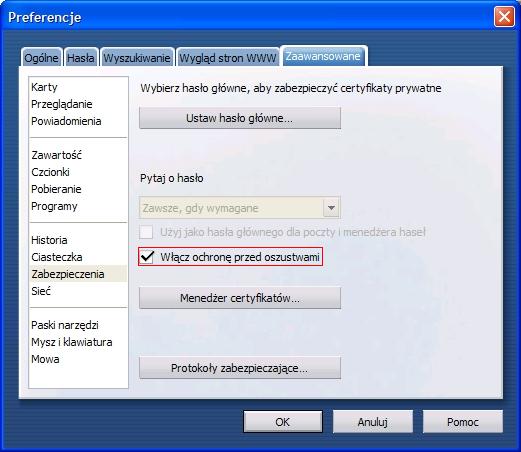
Ochrona przed phishingiem w przeglądarce Opera
Włącz przeglądarkę Opera. Wejdź w Narzędzia, następnie w Preferencje. Kliknij zakładkę Zaawansowane i zaznacz opcję Zabezpieczenia. Upewnij się, że masz włączoną opcję chroniącą przed oszustami.
FIREFOX 10

Również Firefox posiada odpowiednia zabezpieczenia przed phishingiem
Uruchamiamy przeglądarkę Firefox , wchodzimy w Narzędzia, następnie w Opcje. Klikamy zakładkę Bezpieczeństwo. Ustawiamy tak, jak na ilustracji obok. Wtedy będziemy mieli pewność, że zostaliśmy dobrze zabezpieczeni przed wyłudzeniami.
7: ZABEZPIECZENIE PRZED SPAMEM
Obecnie spam jest jednym z największych zagrożeń płynących z sieci. Aby się przed nim uchronić zainstalujmy darmowy i uważany za jeden z najskuteczniejszych w walce ze spamem program Spamihilator (Freeware, 1,39 MB, MS Windows 98/Me/2000/XP, do pobrania stąd: /Spamihilator,55.html ). Dzięki samouczącemu się filtrowi program skutecznie ochroni nas przed niechcianą korespondencją. Działa ze wszystkimi popularnymi klientami poczty. Funkcjonalność programu możemy rozszerzyć instalując odpowiednie wtyczki.
Inne, darmowe programy antyspamowe:
TAK NA ZAKOŃCZENIE…
Żaden program nie zapewni nam całkowitej ochrony przed zagrożeniami, które czyhają na nas – Internautów . Najważniejszy jest zdrowy rozsądek oraz zachowanie pewnego dystansu. Bądźmy rozważni, gdy korzystamy z dobrodziejstw Sieci!
Spis treści: Zabezpieczenie komputera w 7 krokach
















Przydało sie po powrocie do netu z pół roczna przerwą 😉
dzięki za rade ściągłem sobie te programy i nawet nawet komp chodzi
dzieki że przyczyniłeś sie do mego bezpieczeństwa w sieci . exstra zwięzłe i trafne porady polecam wszystkim!!!!
Firewall najlepiej postawic przed routerem a kiedy jest tam to firewall na komputerze nie wiele da do bezpieczeństwa
Tylko usuńcie z tej listy antywirów Avasta.
Gorszego antywirusa chyba nie ma (a wielu znajomych go instaluje).
Comodo Firewall Pro + rozum – wystarczy w zupełności
Czy powyższy antywirus zamieszczony w punkcie pierwszym zamula komputer? Korzystałem przez dłuższy czas z Nod32 i byłem zadowolony. Czy opłaca się przejść na antywirus zamieszczony w tym artykule?
Avast ( a przynajmniej free ) jest tak kitowy jak nie wiem! Dowód? Kuzyn grzebał mi w systemie. bawił się w uruchom, majstrował we wszystkim, a ten avast wykrył to po pół godziny! . Oczywiście-coś tam zawsze wykryje- ale ja wolę AVG
elo mam 2 antywiusy avira antvir personal i avasta home